支持服务
无论何时何地,亿速云各领域专家
就在您的身边,帮助您提升业务价
值与服务。
售前咨询:400-100-2938
本文介绍如何使用标准登录方式(WebRDP)登录 Windows 实例。
说明
该方式不区分本地机器操作系统,支持通过控制台直接登录 Windows 实例。

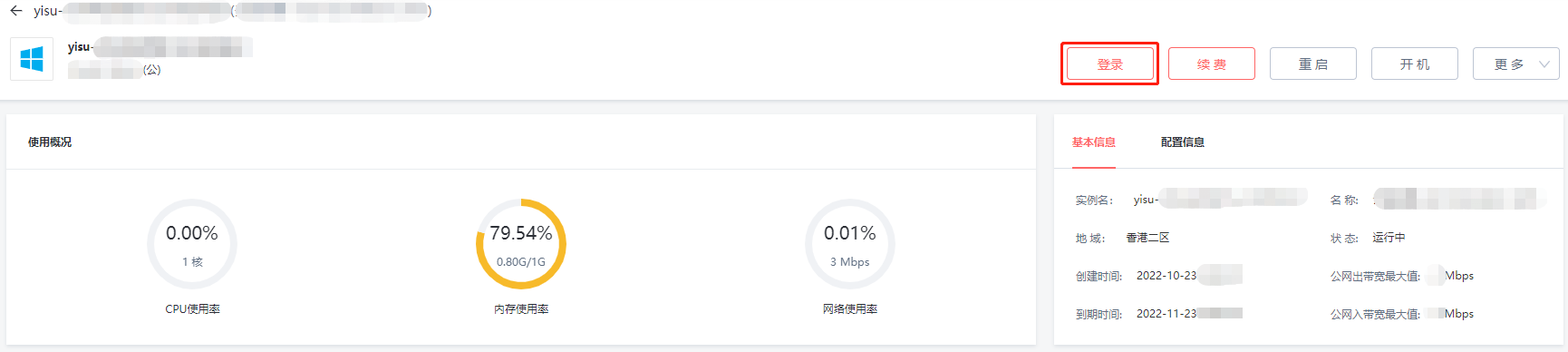
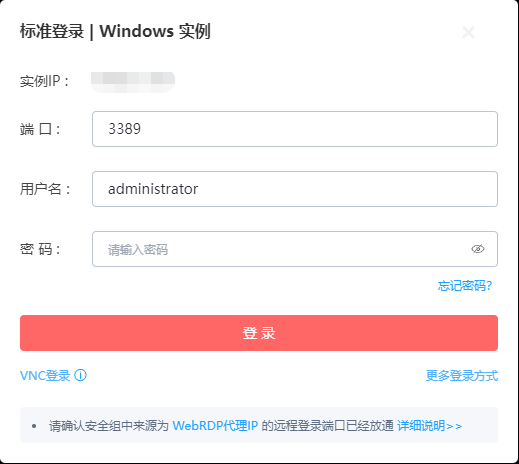
Administrator,请按需填写。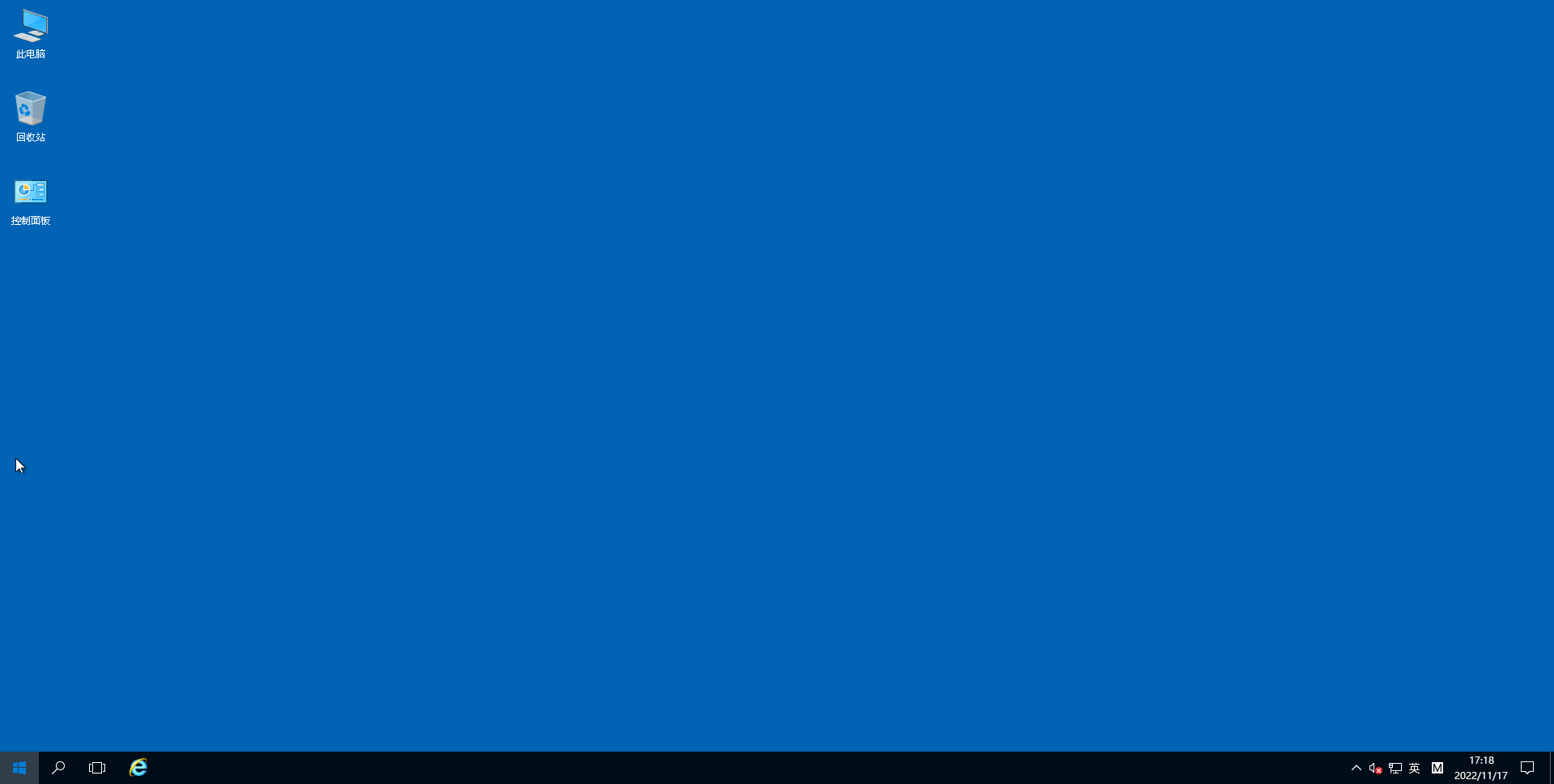
Copyright © Yisu Cloud Ltd. All Rights Reserved. 2018 版权所有
广州亿速云计算有限公司 粤ICP备17096448号-1
 粤公网安备 44010402001142号 增值电信业务经营许可证编号:B1-20181529
粤公网安备 44010402001142号 增值电信业务经营许可证编号:B1-20181529